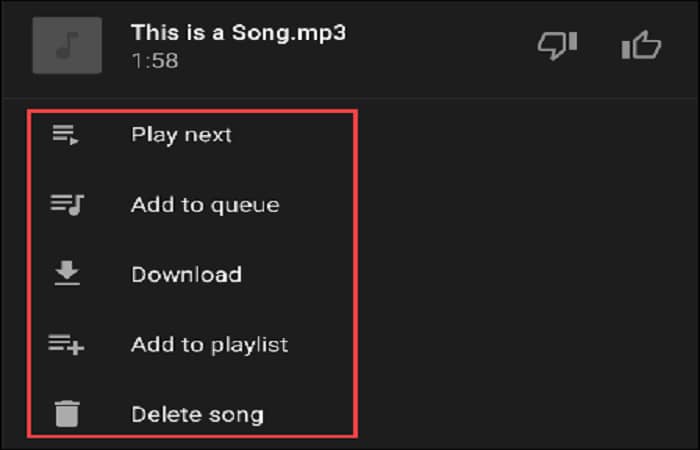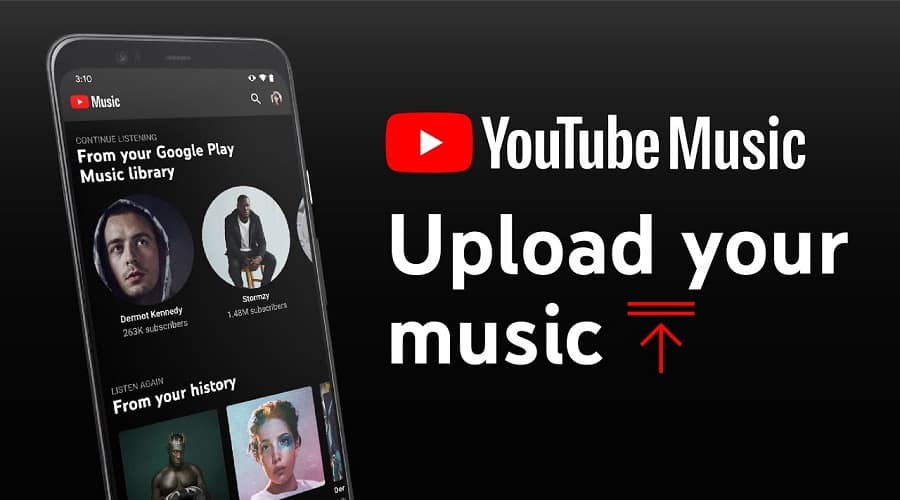
Το YouTube Music είναι η αντικατάσταση του Google Play Music. Η υπηρεσία προορίζεται κυρίως για streaming μουσικής από τη βιβλιοθήκη του YouTube, αλλά μπορείτε επίσης να ανεβάσετε τις δικές σας μελωδίες στο cloud. Δείτε πώς μπορείτε να ανεβάσετε και να διαχειριστείτε το music library σας.
Εάν ήσασταν χρήστης του Google Play Music και έχετε μεταφέρει το λογαριασμό σας στο YouTube Music, η μεταφορά της μουσικής σας γίνεται αυτόματα. Οι νέοι χρήστες του YouTube Music, από την άλλη μεριά, μπορούν επίσης να ανεβάσουν μουσική σε λίγα βήματα.
Πώς να ανεβάσετε μουσική στο YouTube Music;
Η μεταφόρτωση μουσικής στο λογαριασμό σας στο YouTube Music μπορεί να γίνει μόνο μέσω browser σε υπολογιστή και όχι στο τηλέφωνό σας.
Αρχικά, μεταβείτε στη διεύθυνση music.youtube.com.
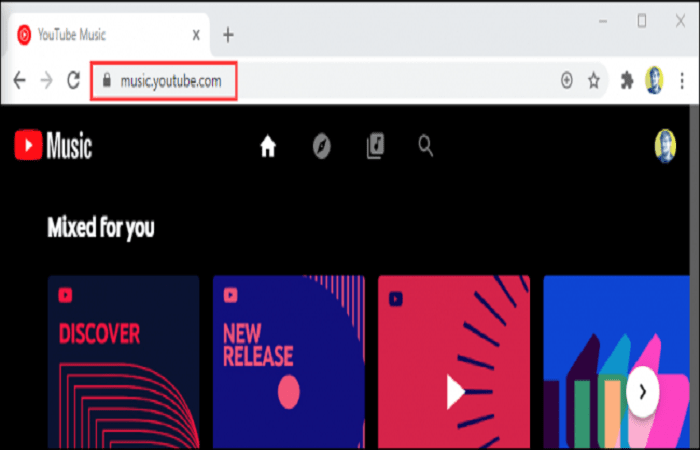
Στη συνέχεια, κάντε κλικ στη φωτογραφία του προφίλ σας στην επάνω δεξιά γωνία.
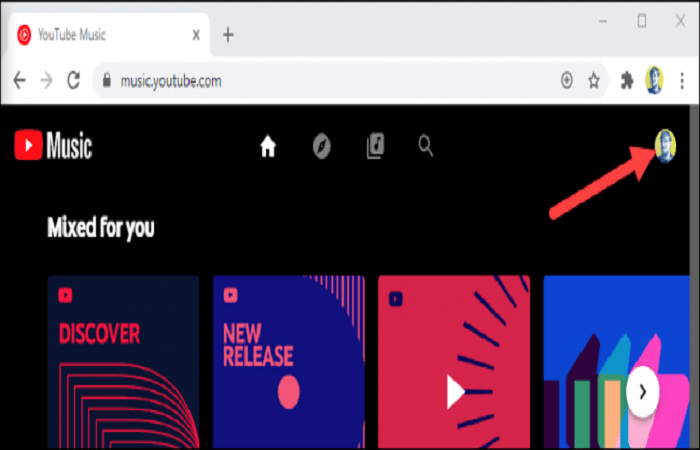
Επιλέξτε “Μεταφόρτωση μουσικής” από το μενού.
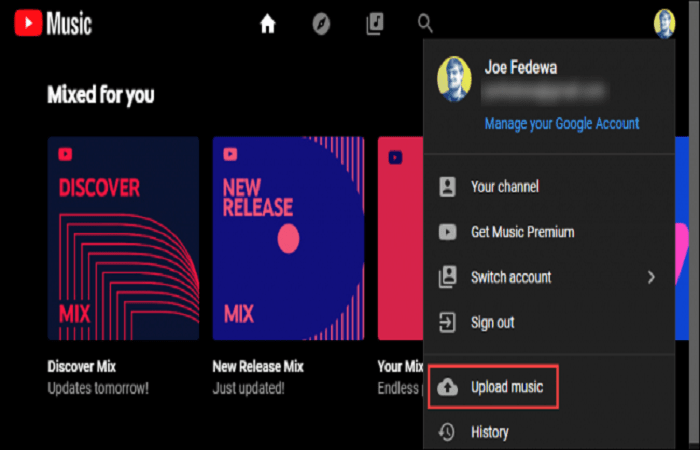
Θα ανοίξει ένα παράθυρο για να δείτε τα αρχεία σας. Μεταβείτε στο φάκελο που περιέχει τη μουσική που θέλετε να ανεβάσετε. Σε αυτήν την περίπτωση, χρησιμοποιούμε το φάκελο “Μουσική“.
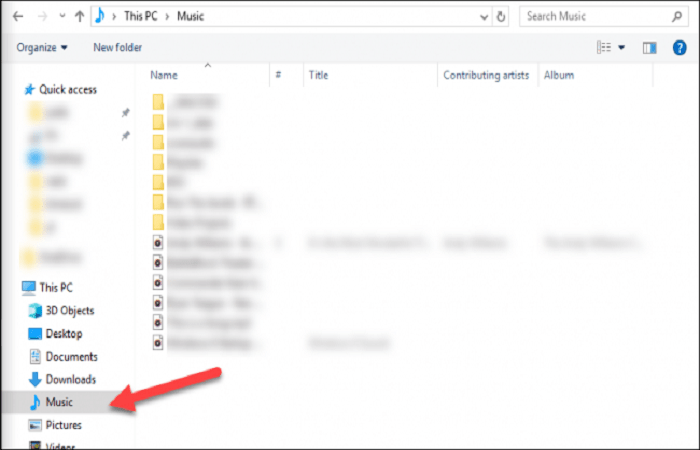
Επιλέξτε όλα τα αρχεία μουσικής που θέλετε να ανεβάσετε.

Αφού επιλέξετε όλα τα αρχεία μουσικής σας, κάντε κλικ στο κουμπί “Άνοιγμα“.
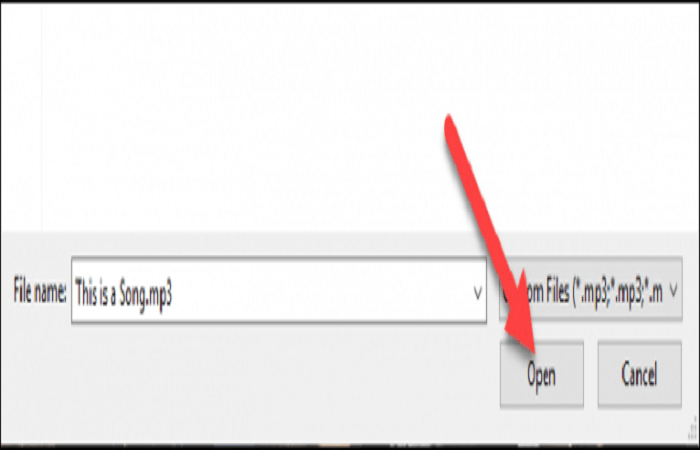
Το YouTube Music θα σας ζητήσει να διαβάσετε την “Πολιτική χρήσης“. Κάντε κλικ στο “Αποδοχή”, εάν συμφωνείτε.
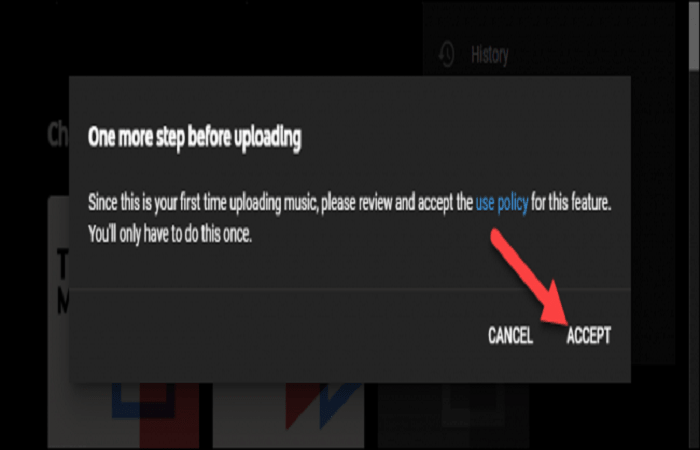
Η πρόοδος μεταφόρτωσης των αρχείων μουσικής θα εμφανίζεται στην κάτω αριστερή γωνία της σελίδας.
Μόλις ολοκληρωθεί η μεταφόρτωση, τα αρχεία μουσικής θα υποστούν επεξεργασία. Μπορείτε να κάνετε κλικ στο κουμπί “Μετάβαση στη βιβλιοθήκη” για να δείτε όλη τη μεταφορτωμένη μουσική σας.
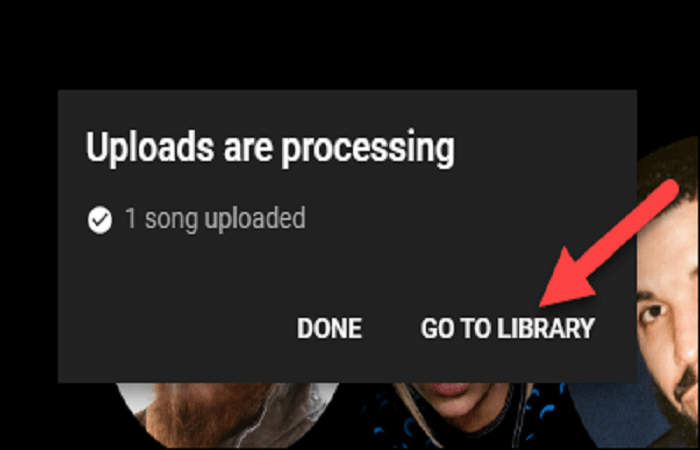
Πώς να δείτε και να διαχειριστείτε τη μουσική που έχετε ανεβάσει στο YouTube Music;
Μπορείτε να δείτε όλη τη μουσική που έχετε ανεβάσει, μεταβαίνοντας στη βιβλιοθήκη σας στην εφαρμογή. Αυτό μπορεί να γίνει από τον υπολογιστή, το iPhone, το iPad ή την Android συσκευή σας.
Πώς να δείτε και να διαχειριστείτε τη μουσική στον υπολογιστή σας;
Μεταβείτε στο music.youtube.com στον browser του υπολογιστή σας.
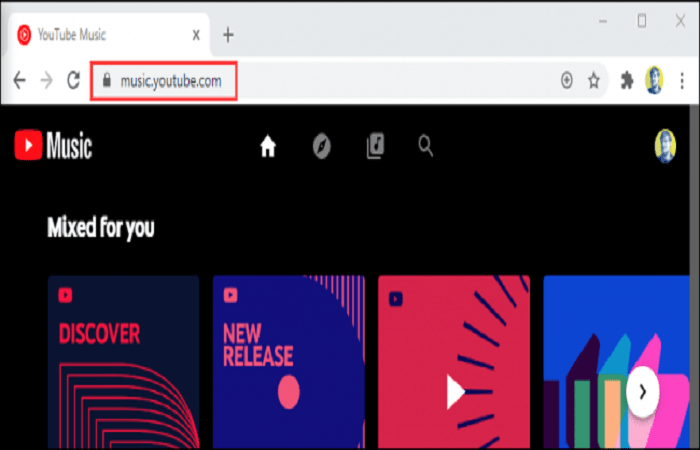
Κάντε κλικ στο τρίτο εικονίδιο από τα αριστερά, στο επάνω μέρος της οθόνης για να μεταβείτε στη βιβλιοθήκη σας.
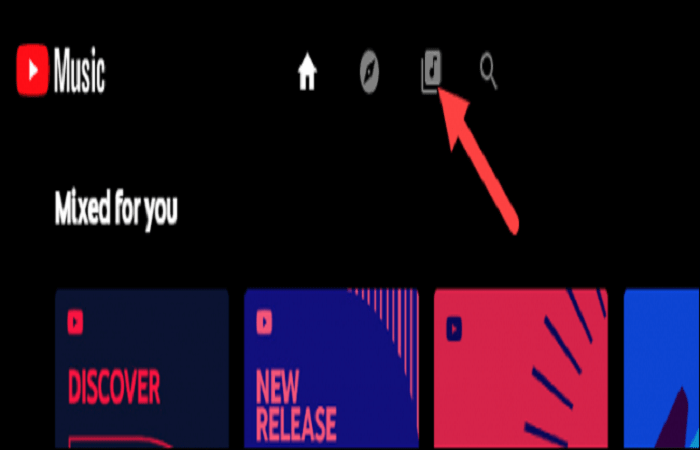
Η μουσική σας χωρίζεται σε δύο ενότητες: YouTube Music και Μεταφορτώσεις. Επιλέξτε το αναπτυσσόμενο μενού και κάντε κλικ στην επιλογή “Μεταφορτώσεις”, εάν δεν εμφανίζεται ήδη.
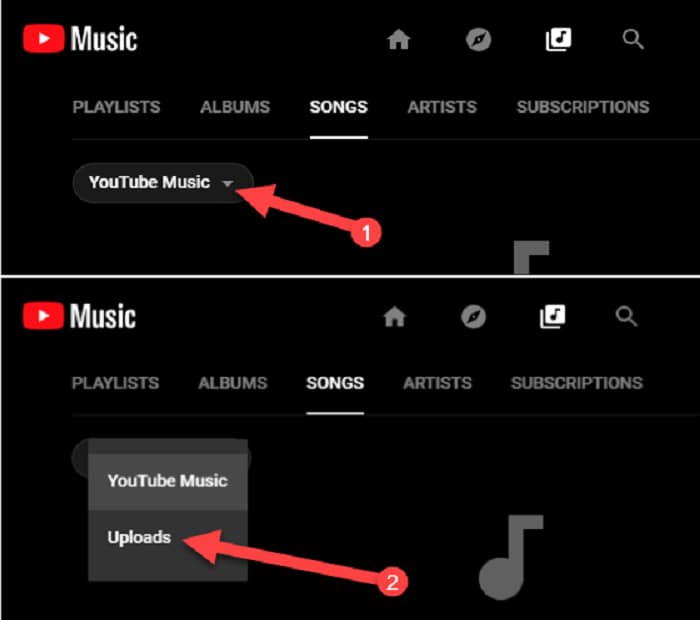
Για να διαχειριστείτε ένα τραγούδι, τοποθετήστε το ποντίκι πάνω του και κάντε κλικ στο εικονίδιο με τις τρεις κουκκίδες.
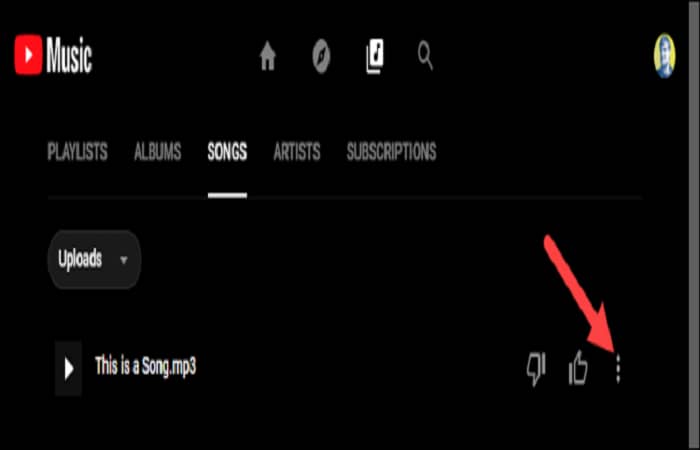
Από το μενού, μπορείτε να επιλέξετε “Αναπαραγωγή Επόμενου”, “Προσθήκη στην ουρά”, “Προσθήκη στη λίστα αναπαραγωγής” ή “Διαγραφή τραγουδιού”.
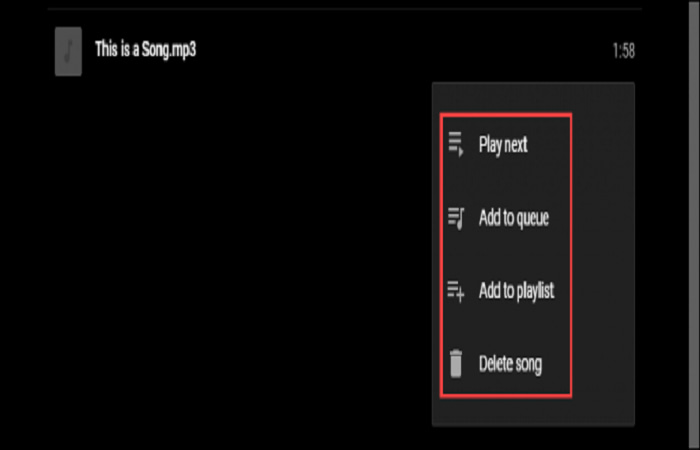
Πώς να δείτε και να διαχειριστείτε τη μουσική σε iPhone, iPad ή Android;
Ανοίξτε την εφαρμογή και πατήστε την καρτέλα “Βιβλιοθήκη” στην κάτω γραμμή.
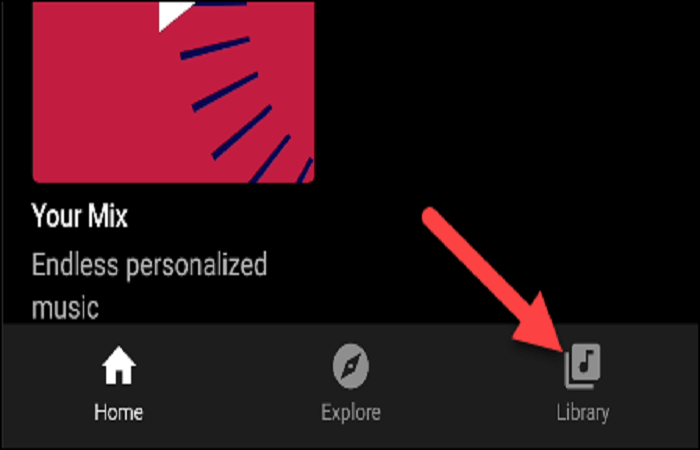
Εάν είναι η πρώτη φορά που χρησιμοποιείτε την εφαρμογή, ενδέχεται να σας ζητηθεί να επιτρέψετε στο YouTube Music να αναπαράγει αρχεία ήχου από τη συσκευή σας. Πατήστε “Όχι τώρα” για παράβλεψη.
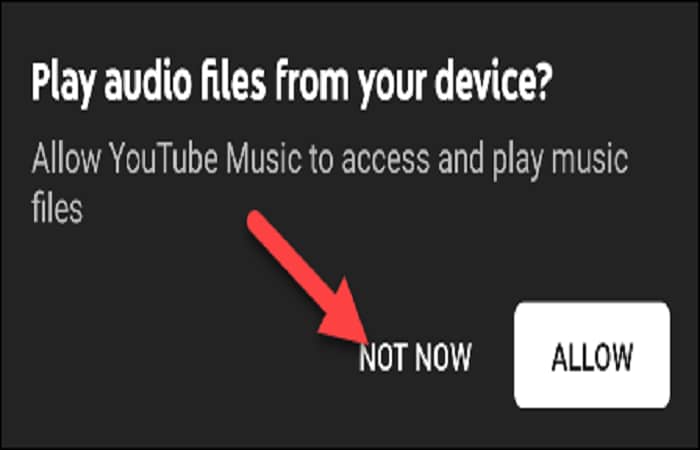
Από εδώ, μπορείτε να επιλέξετε “Άλμπουμ”, “Τραγούδια” ή “Καλλιτέχνες”. Αν πατήσετε “Τραγούδια”, θα δείτε ότι η βιβλιοθήκη σας χωρίζεται σε δύο ενότητες: YT Music και Μεταφορτώσεις. Πατήστε την καρτέλα “Μεταφορτώσεις” στο επάνω μέρος της οθόνης.
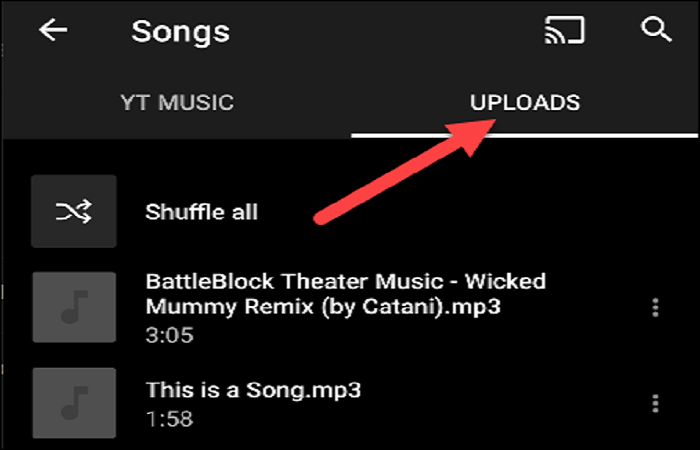
Πατήστε το εικονίδιο με τις τρεις κουκκίδες στα δεξιά ενός τραγουδιού για να εμφανιστεί το μενού.
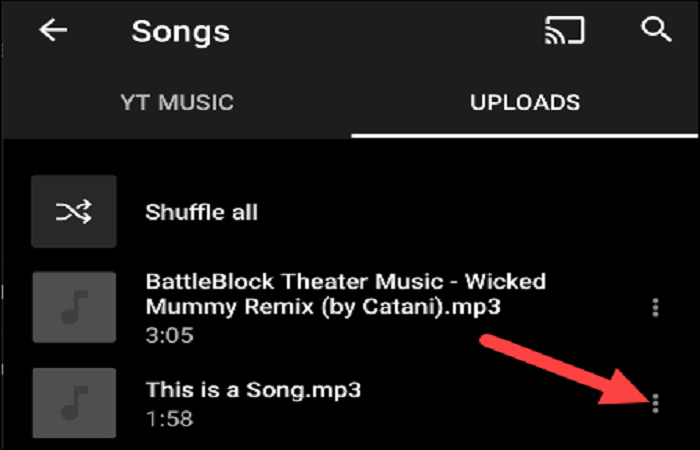
Από εδώ μπορείτε να επιλέξετε “Αναπαραγωγή Επόμενου”, “Προσθήκη στην ουρά”, “Λήψη”, “Προσθήκη σε λίστα αναπαραγωγής” ή “Διαγραφή τραγουδιού”.